|
Személyi adatok-Törzskarton |
| Regisztráció
|
|
Személyi adatok-Törzskarton |
| Regisztráció
|
|
|
|
A páciens személyi adatainak regisztrálására szolgáló menüpont. Az adatok öt lapon vannak csoportosítva: személyi adatok, törzslap, alapadatok, szűrések, gyermek törzslap. A személyi adatok kitöltése értelemszerű. Ha megadjuk a beteg lakhelyének távolságát a rendelőtől, az automatikusan átemelődik a háziorvosi ellátás megfelelő rovatába (ha az ellátás a beteg lakásán történik), és ezáltal segíti az útielszámolás elkészítését. Valamint ha megváltozott a páciens lakcíme, akkor lehetőség van a megadott családtagok lakcímének frissítésére is, a felajánlás elfogadása esetén. A családi állapot lista mezőből választható ki. Ez a készlet karbantartható (egér jobbkattintás, vagy SHIFT+F10). A megjegyzés rovat szövegablak, ide írhatjuk a többi kategóriába nem tartozó, de számunkra fontos információkat. Ha olyan páciensnek módosítjuk a nemtét, aki Táppénzen van, akkor egy kérdés után átvezethetjük a Táppénzes adatokhoz is a módosítást. Abban az esetben, ha a 'Személyi' fülön megváltozik valamelyik lakcím adat, vezetékesszám, és van a pácienshez család rögzítve a Háziorvosi anamnézisnél , akkor az 'OK' megnyomása után rákérdez a program, hogy ezeket az adatokat frissítse–e a családtagoknál is. |
|
|
A törzslap részen látható a paciens törzskarton száma (csak praxisbelieknél), ezen itt módosítani nem lehet. Az előző törzskarton szám is megjelenik, így praxisból való kijelentés után is megtekinthető. Amennyiben a paciens nem rendelkezik TAJ számmal (pl. külföldi állampolgár), a TAJ szám rovatot üresen kell hagyni. A mellette látható "Típus" legördülő listából a megfelelő elemet kell kiválasztani. Ilyenkor a "TAJ helyettesítő" rovat kitölthető. Receptíráskor a törzslapon szereplő közgyógy szám mezőt és annak érvényességét veszi figyelembe a program. Ha az érvényességi dátum második részét üresen hagyjuk, a közgyógy igazolvány visszavonásig érvényes. Az ellenőrzés mezőben megadható, hogy a beteget milyen időközönként akarjuk kontrollálni. Ez a rész szintén karbantartható. Ha a beteg régebben volt rendelésen, mint az itt beállított érték, akkor a program figyelmeztető üzenetet küld. A besorolás ( többes választék) mezővel a listakészítés általános leírásában foglalkozunk részletesen. Az iskolai végzettség az ellenőrzéssel megegyező módon használható. Az alapadatok lapon szereplő mezők kitöltése értelemszerű. |
|
|
Az alapadatok részen az allergia, rokkantság műtétek, egyedi üzenet részek szövegablakok. A rokkantság rovat alatt megadható a kezdete dátum és a rokkantság foka százalékban. Az egyedi üzenetnél rögzített adatok az infolapon is megjeleníthetőek,
ahol a megjelenő szövegen állva megváltoztatható az üzenet pozíciója,
valamint jobb egérgombbal kattintva megadható az üzenet betűtípusa, mérete
és a szöveg színe is. A dohányzás és alkohol rovatok a karbantartható legördülő listából kitölthetők.Az ablak jobb alsó sarkában található |
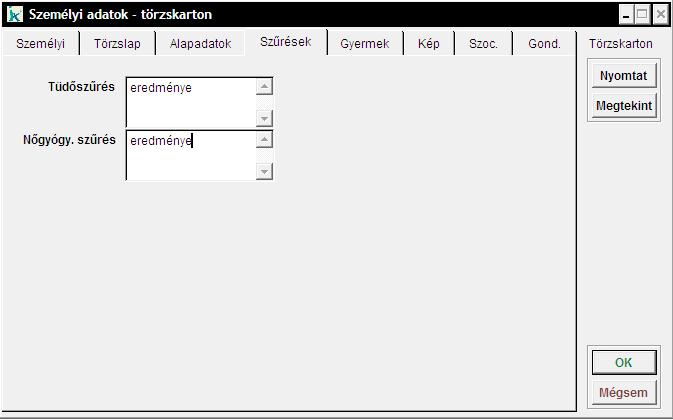
|
|
A gyermek törzslap adatait akkor kell kitölteni, ha 18 éven aluli páciensről van szó. A védőnő és védőnői körzet adatok legördülő menüből választhatóak, amennyiben a programban van regisztrált védőnő felhasználó. |
|
|
A kép lapon egy tetszőleges kép rendelhető a pacienshez. Ez a kép megjeleníthető az infolapon is. A "Megtekint" nyomógombbal megtekinthetjük a beteg törzskartonját. Itt lehetőség nyílik arra, hogy a szokásos Windows-os technikákkal változtassunk a betűméreten, színen stb., és az így megformázott dokumentumot aztán ki is nyomtathatjuk. Ezt formázás nélkül a "Nyomtat" gombbal is megtehetjük. A változtatásokat az "OK" gombbal tárolhatjuk, és zárhatjuk be az ablakot. A mégsem gomb megnyomásával a belépéskori állapot marad meg. |
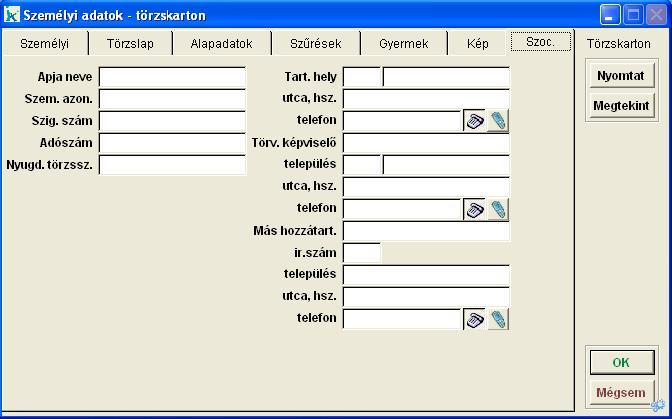
Frissítés dátuma: 2014.01.31.